Composer如何安装(安装注意事项)
Composer如何安装(安装注意事项)
一、总结
一句话总结:安装的时候主要看安装错误提示:
常见的错误有:
a、php需要开启openssl配置。我们打开php目录下的php.ini。将openssl前面的分号去掉就可以了;
b、更改配置后需要重启电脑,很多时候软件安装不起,修好后,要重启电脑
c、phpstudy里面自带的composer不能用
1、composer下载下来的插件应该直接放到thinkphp框架的哪里(composer应该在哪个文件夹下下载插件)?
直接是在项目的目录下面引入插件(在vendor的上一级目录下)
这是下载下来的插件的目录结构
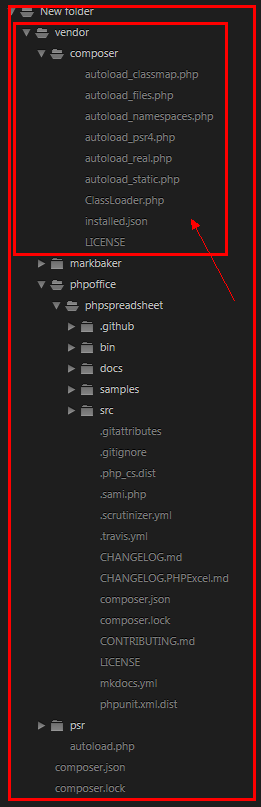
这是thinkphp扩展的vendor文件的目录结构

所以直接是在项目的目录下面引入插件
二、Composer 怎么用安装
前言:
随着开源的东西越来越多,一些好的代码我们是可以直接拿过来用的,github更是加快了这一节奏,在github上我们可以看到一些开源的项目、代码块、函数库、类结构等,我们可以直接Fork,然后用在我们自己的项目中,既高效又方便。nodejs 出现后,更是一大批开源的好东西被我们使用,npm就是nodejs中蛮好用的包管理软件,我们可以用npm 命令复制其他人的一些好的项目,用起来很爽。但是,PHP中貌似还没有这样类似的包管理工具,我们发现别人的代码,还是停留在手工阶段,手工将其他人的代码copy到自己的项目中,有更新我们同样靠手工copy文件。于是composer应运而生了。
1、composer是什么?
2、 composer 的安装
2.1 wondows 安装
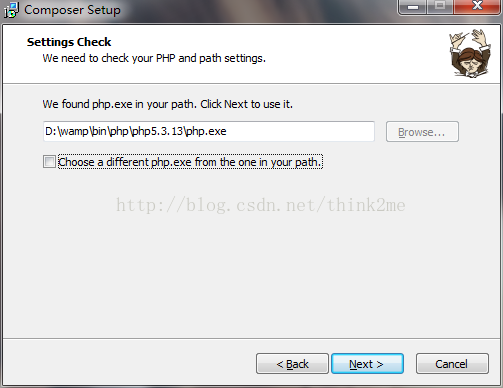
这样安装完成了。很爽。
2.2 安装的时候可能会出现以下出错:
1. The openssl extension is missing, which will reduce the security and stability of Composer. If possible you should enable it or recompile php with --with-openssl"
意思是说php没有开启openssl配置。我们打开php目录下的php.ini。将openssl前面的分号去掉就可以了:
2. 提示php的版本太低,composer支持5.3+的版本。如果你是5.3-的话就只能去升级一下php的版本了。
接下来我们验证一下安装成功了没?打开cmd。win+r 快捷键打开cmd命令对话框,输入composer:
说明安装成功了。恭喜。
windows的版本安装,相对于比较简单很方便,其实呢,它替我们做了很多事。
1. 帮我们把php和composer这2命令给加到了系统环境变量。这样我们能全局只直接使用这2个命令:
我们在安装的时候可以看到:
我们打开系统的环境变量看看,是否添加了:
2. 帮我们把php composer.phar命令简化成composer命令了。很爽:
2.3 linux上的安装
curl -s http://getcomposer.org/installer | php
2.4 错误提示
1. 如果出现-bash: php: command not found 错误提示,说明php是源码安装的,php这个命令没有加入到系统环境。我们在上一步安装windows版本的时候,软件已经帮自动我们帮把php命令加入了系统环境path路径。
Linux下如何把php加入系统环境呢,很简单:
- 修改/etc/profile文件使其永久性生效,并对所有系统用户生效,在文件末尾加上如下两行代码
- PATH=$PATH:/usr/local/php5/bin
- export PATH
最后:执行 命令source /etc/profile或 执行点命令 ./profile使其修改生效,执行完可通过echo $PATH命令查看是否添加成功。
2. 如果提示:
#!/usr/bin/env php
Some settings on your machine make Composer unable to work properly.
Make sure that you fix the issues listed below and run this script again:
The openssl extension is missing, which means that secure HTTPS transfers are impossible.
If possible you should enable it or recompile php with --with-openssl
也是一样,php的openssl没有安装,需要进入php源代码重新编译,我这里简单记录下如何添加php的openssl扩展:
1. 因为我是源码方式安装的php,所以需要重新编译,这点比windows上蛋疼的多。进入php的源码包,如果删除了的,需要重新下载这个对应的版本:
- [root@localhost ~]# cd /lamp/php-5.4.11/ext/openssl/
- [root@localhost openssl]#
2. 用phpize添加配置编译:
- #openssl目录下有个config.w32和config0.m4,把config0.m4改名为config.m4(不清楚什么原因,必须这么改,很重要!!!)
- [root@localhost openssl]# cp config0.m4 config.m4
- [root@localhost openssl]# /usr/local/php/bin/phpize #使用phpize命令动态添加配置
- [root@localhost openssl]# ./configure --with-openssl --with-php-config=/usr/local/php/bin/php-config #编译
- [root@localhost openssl]# make
- [root@localhost openssl]# make test
- [root@localhost openssl]# make install
- Installing shared extensions: /usr/local/php/lib/php/extensions/no-debug-zts-20100525/
注意:如果configure这一步出错:configure: error: libssl not found!。可能是系统没安装openssl扩展,可以:yum -y install openssl-devel 安装。
3. 修改php.ini ,把刚才编译好的openssl.so添加进去:
- [root@localhost no-debug-zts-20100525]# vi /usr/local/php/etc/php.ini
- #GG 定位到最小面,加入这一行:
- extension=openssl.so
搞定,由于我们使用php,并没有用到apache。所以可以不用重启apache服务器。
安装好了后,我们验证下是否正确安装:
- $ php composer.phar #执行
3、 composer的使用
- php composer.phar + 命令
我们刚才安装的windows版本直接可以使用composer 命令,前面说了,其实也是php composer.phar这2个的组合。
- [root@localhost /]# cd /usr/local/composer/
- [root@localhost composer]# cp composer.phar /usr/bin/composer
搞定,这样就能和windows一样,全局使用composer命令了。



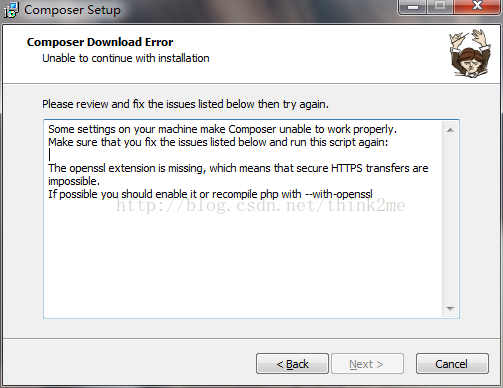
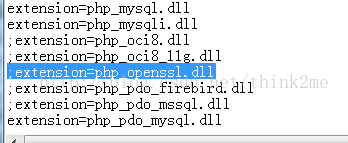
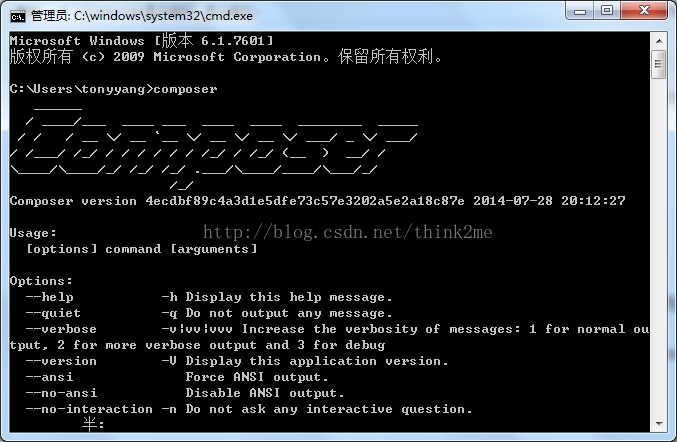
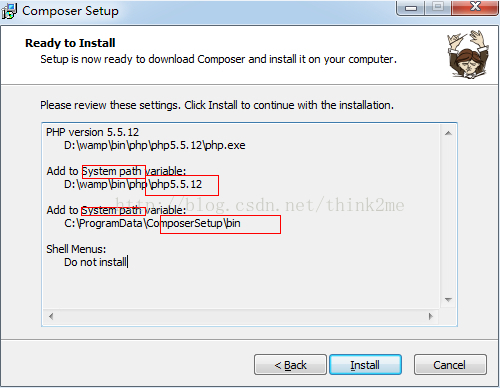
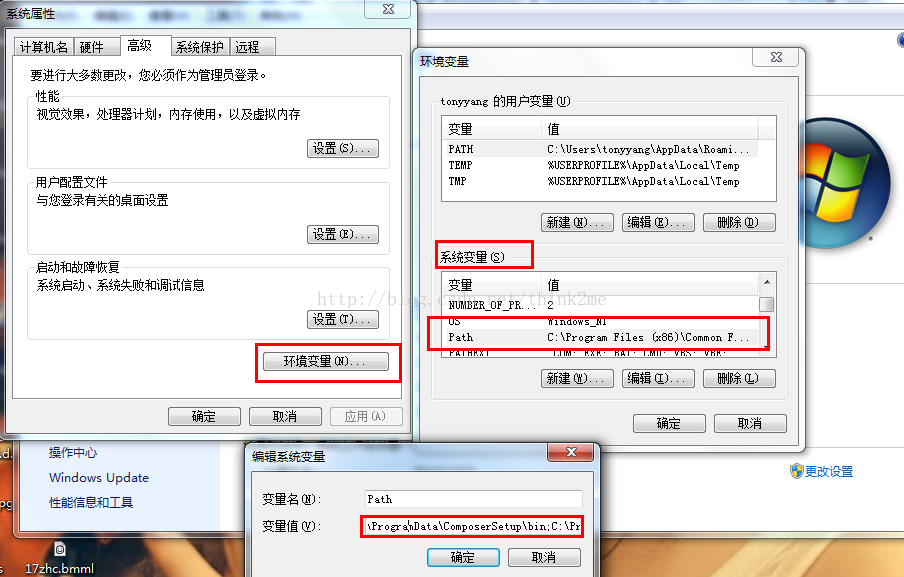
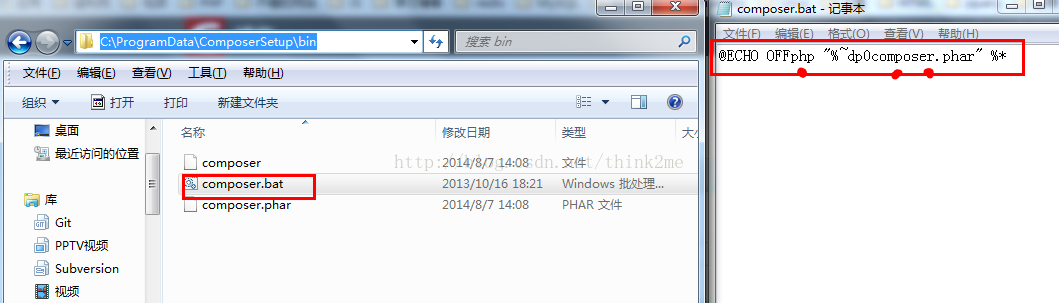
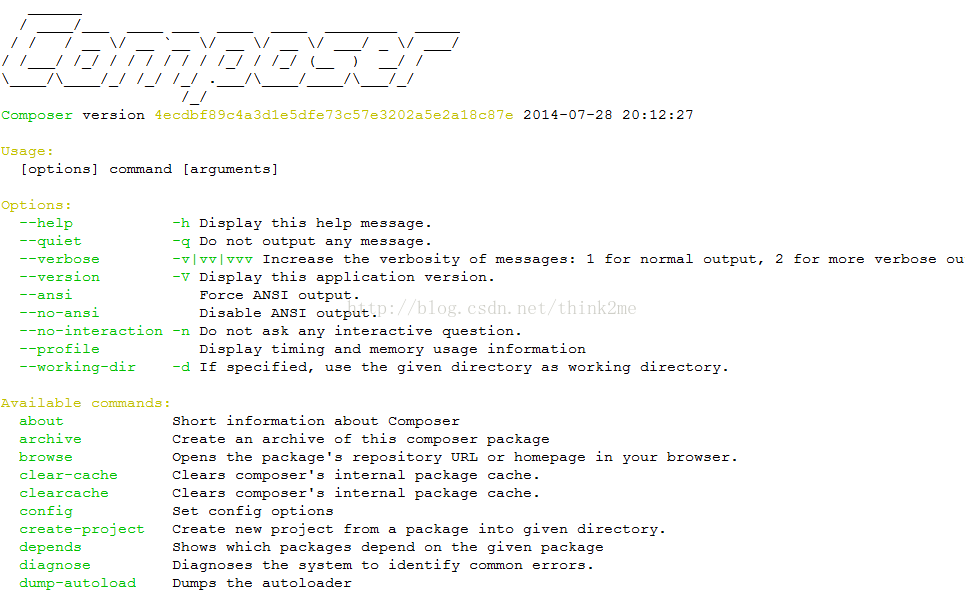

 浙公网安备 33010602011771号
浙公网安备 33010602011771号